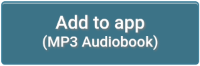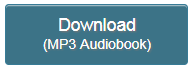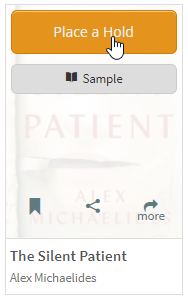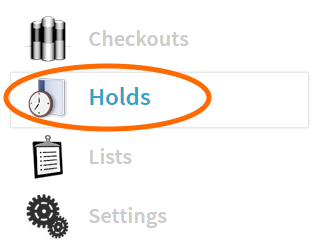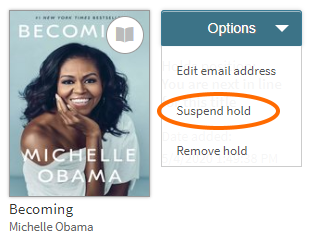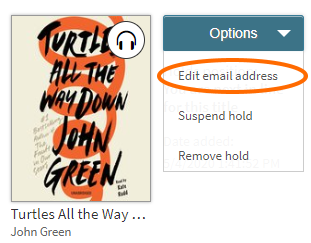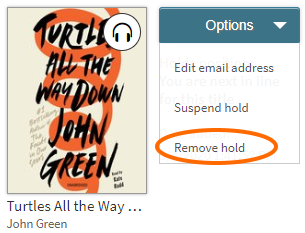השימוש בספרייה הדיגיטלית שלך
- התחברו לאוסף הדיגיטלי ושאלו כותר.
- גשו לעמוד ההשאלות שלכם (תחת החשבון שלכם) כדי לראות את הכותרים ששאלתם. מכאן אתם יכולים:
- לבחור בקרא עכשיו עם Kindle כדי לשלוח ספר Kindle (ארה"ב בלבד) למכשיר Kindle שלכם או ליישומון הקריאה של Kindle.
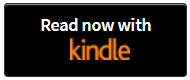
- לבחור קרא, האזן, או ,הפעל כדי ליהנות מכותר ישירות בדפדפן שלכם.
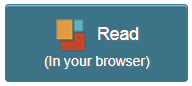
- הורידו ספר אלקטרוני ב-EPUB או בפורמט PDF. אם אתם משתמשים במחשב, אתם יכולים להשתמש בתוכנת Adobe Digital Editions חינמיות כדי להעביר אותו ל-eReader נתמך.
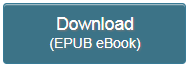
- תוכנת שולחן עבודה של OverDrive: הורידו ספר מוקלט, ולאחר מכן השתמשו בתוכנת שולחן עבודה של OverDrive כדי להעביר אותו לנגן MP3 נתמך.
- הערה: תוכנת שולחן עבודה של OverDrive אינה זמינה יותר להתקנה. אם אין לכם את התוכנה הזאת,באפשרותכם להקשיב לספרים מוקלטים בדפדפן שלכם באמצעות OverDrive Listen.
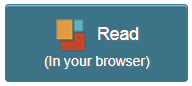
- פתחו את היישומון ועקבו אחרי ההנחיות כדי להתחבר.
- ביישומון, מצאו ופתחו את האוסף הדיגיטלי של הספרייה. הוא יישמר ברשימת הספריות ביישומון שלכם כדי שתוכלו לחזור אליו בקלות מאוחר יותר.
- התחברו לאוסף הדיגיטלי ושאלו כותר.
- גשו לעמוד ההשאלות שלכם (תחת החשבון שלכם באוסף הדיגיטלי של הספרייה) כדי לראות את הכותרים ששאלתם. מכאן אתם יכולים:
- לבחור בקרא עכשיו עם Kindle כדי לשלוח ספר Kindle (ארה"ב בלבד) למכשיר Kindle שלכם או ליישומון הקריאה של Kindle.
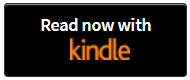
- להוסיף או להוריד כותרים ליישומון OverDrive. זה יוסיף את הכותר למדף הספרים של היישומון לגישה קלה, ויהפוך אותו לזמין לשימוש לא מקוון (למעט הזרמת סרטונים, שתמיד מצריכה חיבור לאינטרנט).
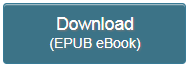
- בחרו קריאה (בדפדפן שלכם) כדי לקרוא ספרים דיגיטליים בדפדפן האינטרנט שלכם..
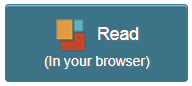
- בחרו האזנה (בדפדפן שלכם) כדי להאזין לספרים מוקלטים בדפדפן האינטרנט שלכם.

כדי לשאול וליהנות מכותרים דיגיטלים מהאתר הזה:
יישומון OverDrive זמין בחנות היישומונים של אמזון לטבלטים מ-Fire. במדינות נבחרות הוא זמין גם ב-Google Play וחנות היישומונים של אפל והחנות של מיקרוסופט. מתחילים עם יישומון OverDrive:
אם יש לכם טבלט Fire אתם יכולים להתקין את יישומון OverDrive מחנות אמזון
יישומון OverDrive גם זמין Google Play חנות יישומון וחנות מיקרוסופט במדינות נבחרות .
- הזיזו את העכבר מעל כותר (או הקישו עליו במכשיר נייד), לאחר מכן בחרו השאלה.
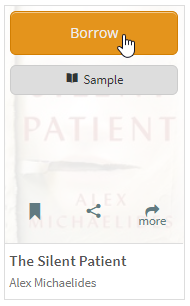 או, בחרו עוד כדי לראות את עמוד פרטי הכותר. מכאן, בחרו השאלה כדי לשאול את הכותר.
או, בחרו עוד כדי לראות את עמוד פרטי הכותר. מכאן, בחרו השאלה כדי לשאול את הכותר.
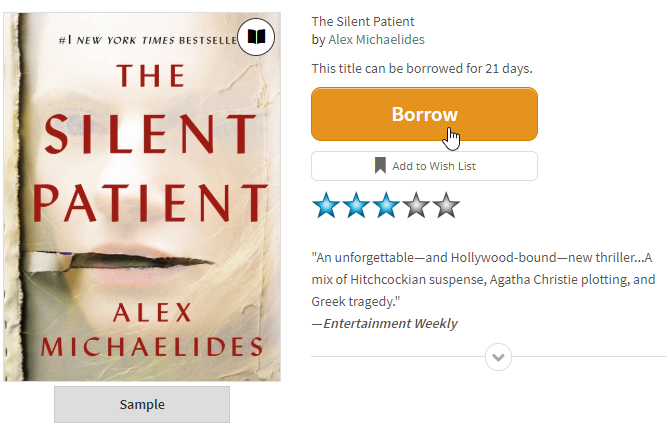
- אם תתבקשו, התחברו כדי להמשיך.
- אתם יכולים למצוא כותרים שהושאלו בעמוד ההשאלות שלכם (תחת החשבון שלכם באוסף הדיגיטלי של הספרייה).
- בעמוד ההשאלות שלכם, תמצאו אפשרויות לכותרים ששאלתם, כגון:
- קרא עכשיו עם Kindle (ארצות הברית בלבד; שלח ספר אלקטרוני למכשיר Kindle או ליישומון קריאת Kindle)
- קריאה (בדפדפן שלכם) (קריאת ספרים אלקטרונים בדפדפן האינטרנט שלכם בעזרת OverDrive Read)
- האזנה (בדפדפן שלכם) (להאזין לספר מוקלט בדפדפן האינטרנט שלכם בעזרת OverDrive Listen)
- ניגון (לנגן סרטון להזרמה בדפדפן האינטרנט שלכם)
- הורד או הוסף ליישומון (זמין עבור רוב הכותרים)
הערה: יתכן והאפשרויות האלה יידרשו את יישומון OverDrive (זמין בחנויות יישומונים נבחרות) או בתוכנת שולחן עבודה OverDrive (לא זמין יותר להתקנה). אם אתה לא יכול להשיג את יישומון OverDrive: או אין לך את תוכנת שולחן עבודה תוכל לפתוח את הכותר בדפדפן שלך במקום..
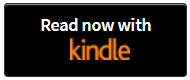
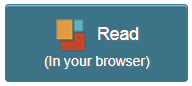

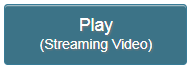
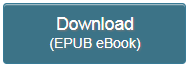
אתם יכולים לדפדף בספרים בעמוד הבית של הספרייה, או לבחור באוסף הנמצא מתחת לתפריט (![]() ).
).
או, השתמשו בסרגל החיפוש (![]() ) כדי לחפש לפי כותר, סופר או מילת מפתח. לאפשרויות חיפוש נוספות, בחרו חיפוש מתקדם.
) כדי לחפש לפי כותר, סופר או מילת מפתח. לאפשרויות חיפוש נוספות, בחרו חיפוש מתקדם.
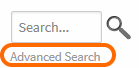
האייקון שבפינת כל כותר אומר אם זהו ספר אלקטרוני, ספר מוקלט או וידאו.
לכותרים זמינים להשאלה האייקונים יופיעו בצבע. אם כל העותקים של כותר נלקחו, האייקון הופך לאפור.
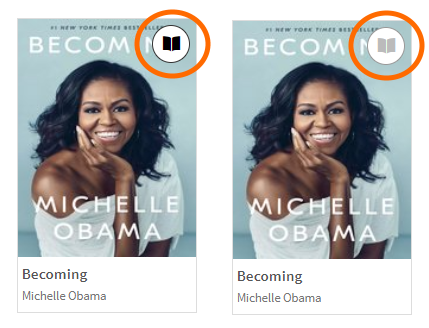
באוסף הדיגיטלי של הספרייה, היכנסו אל חשבון > הגדרות כדי לשנות את משך זמן ההשאלה של כל סוג של כותר. לאחר שינוי תקופת ההשאלה, היא תחול רק על כותרים חדשים שתשאלו, לא על כותרים שכבר שאלתם.
- טאבלטים, טלפונים חכמים, Chromebooks, ו-Windows 8/10: התקינו את היישומון החינמי OverDrive .
- מחשבי Windows 7 או Mac: התקן את Adobe Digital Editions..
- פתחו את האוסף הדיגיטלי של הספרייה בעזרת יישומון OverDrive או דפדפן האינטרנט שלכם או את יישומון OverDrive.
- גשו לעמוד ההשאלות שלכם (תחת החשבון שלכם באוסף הדיגיטלי של הספרייה). אם תתבקשו, התחברו.
- בחרו הורידו או הוסיפו ליישום כדי להוריד ספרים אלקטרוניים ליישום OverDrive או אל Adobe Digital Editions. או ביישומון OverDrive ..
- אם אתם משתמשים ביישומון OverDrive, תמצאו את הספר הדיגיטלי שהורדתם במדף הספרים ביישומון. .
- אם אתם משתמשים ב-Adobe Digital Editions, ייתכן ותצטרכו "לאשר" (להתחבר) אותו עם חשבון OverDrive חינמי או Adobe ID בפעם הראשונה שאתם מורידים ספר אלקטרוני.
- אם אתם משתמשים ביישומון OverDrive, תמצאו את הספר הדיגיטלי שהורדתם ב מדף הספרים ביישומון.
- חלק מהספרים האלקטרונים מגיעים ביותר מפורמט אחד להורדה (כגון EPUB, Open EPUB, או PDF). כל הפורמטים של EPUB עובדים ביישומון OverDrive, וכל הפורמטים של EPUB ו-PDF עובדים ב-Adobe Digital Editions. לאחר שתבחרו פורמט, לא תוכלו לשנות אותו.
- חלק מהספרים האלקטרונים מגיעים ביותר מפורמט אחד להורדה (כגוןEPUB, Open EPUB, או PDF). כל הפורמטים של EPUB ו-PDF עובדים במהדורות Adobe Digital Editions וכל הפורמטים של EPUB עובדים ביישומון OverDrive לאחר שאתה בוחר פורמט, אתה יכול לשנות אותו.
- ללחוץ או להקיש על הקצוות בצד הימני או השמאלי של הספר האלקטרוני כדי להפוך את הדפים.
- ללחוץ או להקיש מילה כדי להגדיר אותה, לרשום עליה הערה או להדגיש חלק מהטקסט.
- במסכים גדולים, לחצו או הקישו על אייקון הסימניה כדי לשמור סימניה.
- במסכים קטנים יותר, הקישו על הפינה הימנית העליונה של המסך כדי לשמור סימניה.
- לחצו או הקישו באמצע המסך כדי להביא את סרגל החיפוש, בו ניתן להשתמש כדי לעבור קדימה או אחורה בספר האלקטרוני. תוכלו גם לראות הפסקות בין פרקים, סימניות ודגשים כאן.
- במסך גדול יותר, השתמשו בכפתורי התצוגה בחלק העליון של המסך כדי להחליף בין תצוגה של עמוד אחד ותצוגה של שני עמודים. בטאבלט או בטלפון בתצוגה לרוחב, הקישו תחילה על אמצע המסך, לאחר מכן השתמשו בכפתורי התצוגה.
- בחרו
 כדי לפתוח את התפריט. בתפריט, אתם תמצאו:
כדי לפתוח את התפריט. בתפריט, אתם תמצאו:
- חיפוש: חפשו מילה או משפט בטקסט.
- פרקים: עיינו בתוכן העניינים של הספר האלקטרוני וקפצו במהירות לפרקים או חלקים מסוימים.
- סימניות: ראו את הסימניות, ההערות, והדגשים שלכם בספר האלקטרוני. לחצו על אחד כדי לחזור לחלק הזה של הטקסט.
- הגדרות קריאה: התאימו את גודל הטקסט, התאורה והגופן של הטקסט (זמין עבור רוב הספרים האלקטרוניים).
- גישה לא מקוונת: הורידו ספר אלקטרוני בדפדפן שלכם, כך שתוכלו לקרוא אותו מאוחר יותר ללא חיבור לאינטרנט.
הערה:חלק מהכותרים, כגון ספרים מדברים לילדים, הם גדולים מדי להורדה מלאה בדפדפן שלכם. - עצות & סודות: מצאו עצות וטריקים מתקדמים לשימוש ב-OverDrive Read.
- קריינות: התחיל את הפלייבק או התאימו את עוצמת הקול ומהירות הניגון.
הערה: Iאם אתם מורידים ספרים אלקטרונים, אפשרות קרא עכשיו עם Kindle עבור אותו ספר אלקטרוני תעלם.
כדי להוריד ספר אלקטרוני, עקוב אחרי השלבים הבאים.
ראשית, התקינו תוכנה חינמית
תצטרכו להתקין תוכנה חינמית כדי להוריד ספרים אלקטרוניים.
לאחר מכן הורד את ספרים אלקטרוניים
כדי להוריד ספר אלקטרוני, תצטרך מהדורות של Adobe Digital Editions או את יישומון OverDrive.
מעמוד ההשאלות (תחת החשבון שלכם באוסף הדיגיטלי של הספרייה), בחרו קריאה (בדפדפן שלכם) כדי להתחיל לקרוא ספרים אלקטרוניים בדפדפן האינטרנט שלכם ישירות בעזרת OverDrive Read.
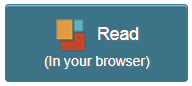
OverDrive Read הוא קורא ספרים אלקטרוניים מבוסס דפדפן העובד ברוב המחשבים, הטאבלטים, והמכשירים הניידים עם דפדפני אינטרנט מעודכנים.
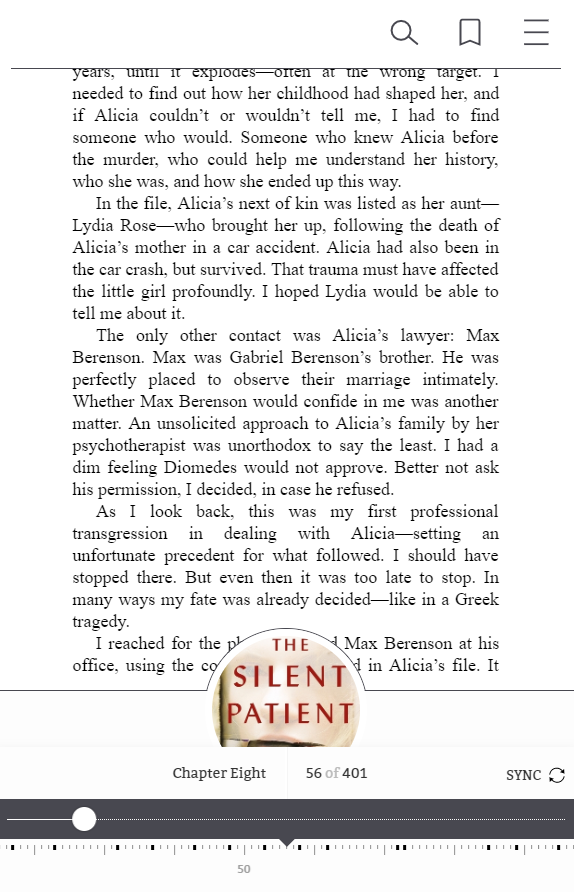
OverDrive Read מכיל מאפיינים רבים כמו היכולת להוסיף סימניות, לחפש מושגים, להוסיף הערות והבהרות, לחפש מילים, ולשנות את הגופן.
ב-OverDrive Read, תוכלו:
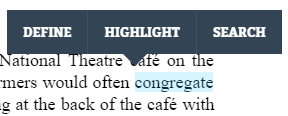
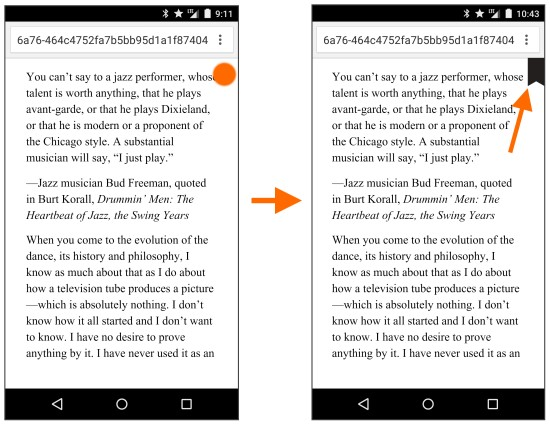
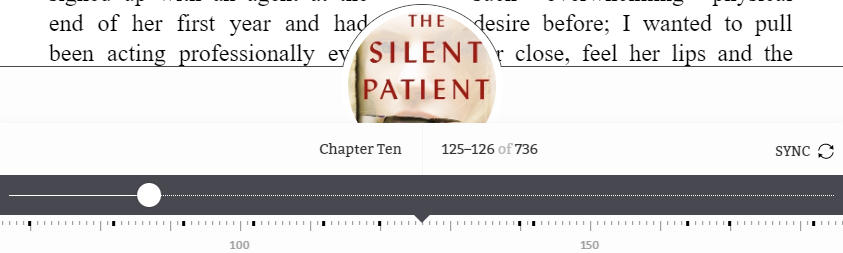

בספר מדבר לילדים, תראו גם:
- להריץ חיפוש או לפתוח אוסף, לאחר מכן לבחור ספר Kindle תחת המסנן "פורמט".
- השתמשו בחיפוש מתקדם ובחרו ספר Kindle בתפריט הנפתח "כל הפורמטים".
- גשו לעמוד ההשאלות שלכם (תחת החשבון שלכם באוסף הדיגיטלי של הספרייה).
- בחרו קרא עכשיו עם Kindle.
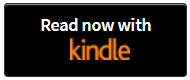 אתם תועברו לאתר אמזון כדי לסיים את תהליך קבלת הספר האלקטרוני.
אתם תועברו לאתר אמזון כדי לסיים את תהליך קבלת הספר האלקטרוני.
- אם אתם כבר מחוברים לחשבון אמזון שלכם, אשרו את "שלח אל:" מכשיר ובחרו קבלת ספר מהספרייה.
- אם אתם לא מחוברים לחשבון אמזון שלכם, בחרו קבלת ספר מהספרייה והתחברו.
- באתר של אמזון, גשו לעמוד "ניהול התוכן והמכשירים שלך".
- מצאו את הכותר תחת לשונית "תוכן" ובחרו
 .
. - בחרו החזר את הספר הזה, לאחר מכן בחרו כןכדי לאשר.
כדי למצוא ספרי Kindle באוסף הדיגיטלי של הספרייה, אתם יכולים:
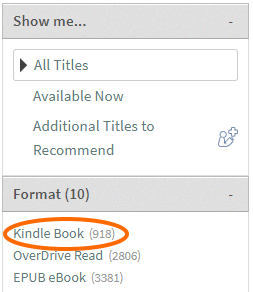
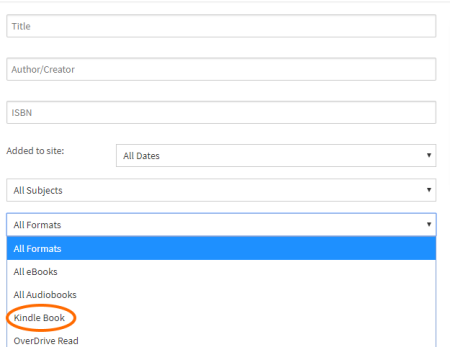
כדי לאשר התאמה Kindle, גשו לעמוד פרטי הכותר, לאחר מכן בדקו את הפורמטים הזמינים.
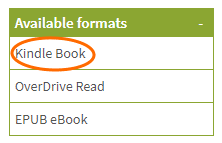
הערה: חלק מספרי הKindle מהספרייה (כולל הרבה ספרי תמונות, ספרים מדברים ורומנים גרפיים) אינם נתמכים בחלק ממכשירי הקינדל או יישומוני קריאה. אם לספר Kindle יש מגבלות מכשיר, תראו קישור ל-מגבלות מכשיר תחת "פורמטים זמינים."
לאחר שתמצאו ספר Kindle זמין, בחרו השאל.
לאחר השאלת ספר Kindle זמין, ניתן לשלוח אותו לקינדל באמצעות הצעדים הבאים.
לאחר שתשלחו ספר Kindle מהספרייה למכשיר Kindle שלכם או ליישומון קריאת Kindle, הוא יעבוד כמו כל ספר Kindle אחר.
- התקינו את היישומון OverDrive מחנות האפליקצות במכשיר שלכם או מ-overdrive.com ועקבו אחרי ההנחיות להתחבר..
- התחברו ליישומון OverDrive.
- ביישומון, מצאו ופתחו את האוסף הדיגיטלי של הספרייה.
- גשו לעמוד ההשאלות שלכם (תחת החשבון שלכם באוסף הדיגיטלי של הספרייה). אם תתבקשו, התחברו.
- בחרו להוסיף ליישומון או הורד ליד הספר מוקלט.
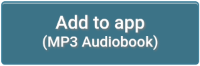
- לאחר הורדות הספר המוקלט, תוכלו למצוא אותם במדף הספרים שלכם ביישומון OverDrive.
- התקינו יישומון שולחן עבודה של OverDrive מ-overdrive.com..
- פתחו את האוסף הדיגיטלי של הספרייה בדפדפן האינטרנט שלכם.
- עבור אל הדף השאלות ספרים (תחת חשבון). אם תתבקשו, התחברו.
- בחרו להוריד ליד הספר המוקלט.
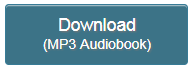
- לאחר הורדת הספר המוקלט, תוכלו למצוא אותו בספריית המדיה שלכם בתוכנת שולחן עבודה של OverDrive. משם אפשר לצרוב אותו ל-CD או להעביר אותו לנגן MP3 או אייפוד.
- להחליק ימינה על עטיפת הספר כדי לחזור אחורה או להחליק שמאלה על עטיפת הספר כדי לקפוץ קדימה. ככל שתחליקו רחוק יותר, תקפצו רחוק יותר.
הערה:המאפיין הזה זמין אך ורק ב-Safari, Firefox, ו- Chrome. - הקליקו או הקישו על עטיפת הספר כדי להציג את כפתורי הדילוג והניגון ולהסתיר את ציר הזמן.
- השתמשו
 כדי להוסיף סימניות, הדגשות והערות לספר מוקלט.
כדי להוסיף סימניות, הדגשות והערות לספר מוקלט. - הקליקו או הקישו
 כדי לעבור בין מהירויות השמעה נפוצות. החליקו למטה בכפתור כדי לבחור מהירות יותר מדויקת.
כדי לעבור בין מהירויות השמעה נפוצות. החליקו למטה בכפתור כדי לבחור מהירות יותר מדויקת. - הקליקו או הקישו
 כדי להגדיר טיימר שינה של 30 דקות (ברירת מחדל). החליקו למטה בכפתור כדי לבחור טיימר שינה שונה והפכו אותו לברירת המחדל שלכם.
כדי להגדיר טיימר שינה של 30 דקות (ברירת מחדל). החליקו למטה בכפתור כדי לבחור טיימר שינה שונה והפכו אותו לברירת המחדל שלכם. - הקליקו או הקישו
 כדי להוסיף סימניה.
כדי להוסיף סימניה. - לחצו לחיצה ארוכה
 בזמן שהשמע מתנגן כדי להקליט הדגשה. כשתשחררו
בזמן שהשמע מתנגן כדי להקליט הדגשה. כשתשחררו  , צבעי ההדגשה יופיעו. ניתן גם להוסיף הערה בפסקה מודגשת או בסימניה.
, צבעי ההדגשה יופיעו. ניתן גם להוסיף הערה בפסקה מודגשת או בסימניה.
בכל מחשב או מכשיר, ניתן להתקין תוכנה חינמית כדי להוריד ספרים מוקלטים.
במכשיר נייד:
אתם צריכים את יישומון OverDrive כדי לפתוח ספרים מוקלטים על מכשיר נייד. אם אתם יכולים לקבל את יישומון OverDrive אתם יכולים להקשיב לספרים מוקלטים בדפדפן המכשיר שלכם בעזרת OverDrive Listen.
כדי להוריד ספרים מוקלטים עם יישומון OverDrive:
במחשב Windows או Mac:
אתם זקוקים לתוכנת שולחן עבודה של OverDrive שאינו זמין יותר להתקנה, כדי להוריד ספרים מוקלטים במחשב. אם אין לך את התוכנה הזאת, אתה יכול להקשיב לספרים מוקלטים בדפדפן שלך בעזרת OverDrive Listen.
להורדת ספרים מוקלטים בעזרת תוכנת שולחן עבודה OverDrive:
מעמוד ההשאלות שלכם (תחת החשבון שלכם באוסף הדיגיטלי של הספרייה), בחרו האזנה (בדפדפן שלכם)כדי להאזין לספרים מוקלטים מושאלים בדפדפן שלכם בעזרת OverDrive Listen.

ניתן להשתמש ב-OverDrive Listen ברוב המכשירים, כל עוד יש לכם חיבור אינטרנט פעיל.
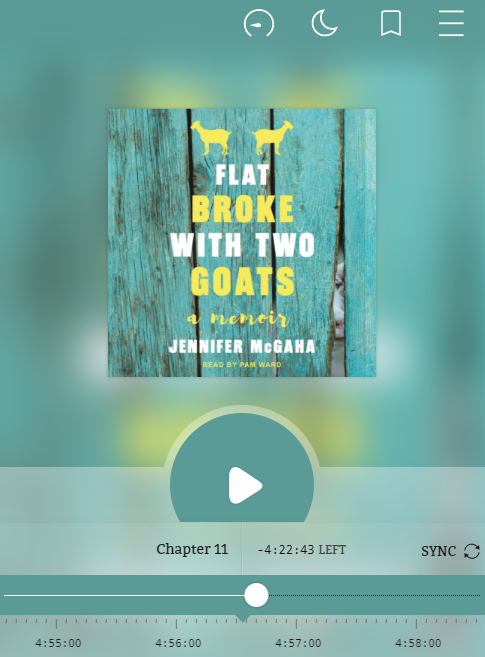
OverDrive Listen מספקת תכונות כגון האפשרות לדלג קדימה ואחורה בספר המוקלט, לשנות את מהירות ההשמעה, לקבוע טיימר שינה, ולהוסיף סימניות, הערות והדגשות.
ב-OverDrive Listen, אתם יכולים:
הסרטונים מועברים בסטרימינג בלבד ולא ניתן להוריד אותם, לכן תצטרכו חיבור אינטרנט כדי לצפות בהם.
הערה: סרטונים מוזרמים יכולים לצרוך הרבה נתונים לכן אנו ממליצים על סטרימינג בחיבור Wi-Fi.
כשאתם משאילים סרטון מוזרם, גשו לעמוד ההשאלות שלכם (תחת החשבון שלכם באוסף הדיגיטלי של הספרייה) ובחרו בכפתור ניגון כדי לצפות בסרטון ישירות בדפדפן האינטרנט שלך.
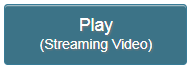
או, אם אתם משתמשים ביישומון OverDrive, בחרו בכפתור הוסף ליישומון כדי להוסיף את הסרטון ל מדף הספרים של היישומון ונגנו אותו משם (כל עוד יש לכם חיבור אינטרנט).
- באתר של אמזון, גשו לעמוד "ניהול התוכן והמכשירים שלך".
- מצאו את הכותר תחת התווית "תוכן" ובחרו
 .
. - בחרו החזר את הספר הזה, לאחר מכן בחרו כן כדי לאשר.
- חברו את הקורא האלקטרוני למחשב שלכם.
- פתחו Adobe Digital Editions ובחרו ספרייה. .
- הקליקו על המכשיר שלכם תחת "מכשירים";
- הקליקו קליק ימני (Command-קליק במחשב MAC) על הספר האלקטרוני, לאחר מכן לחצו על החזר פריט שהושאל.
- OverDrive עבור Android, iOS, ו-Chromebook: במדף הספרים, ביישומון שלכם, לחצו לחיצה ארוכה על הכותר, לאחר מכן בחרו החזר לספרייה.
- OverDrive עבור Windows 8/10: במדף הספרים, ביישומון שלכם, לחצו קליק ימני או החליקו למטה בכותר, בחרו החזרה/מחיקה מהסרגל בתחתית העמוד, לאחר מכן בחרו מחיקה והחזרה. .
- OverDrive עבור Windows (שולחן עבודה): בחרו את הספר המוקלט שתרצו להחזיר, לחצו על מחיקה, לאחר מכן לחצו על החזרה/מחיקה.
- חברו את הקורא האלקטרוני למחשב שלכם.
- פתחו את Adobe Digital Editions ובחרו בספרייה.
- הקליקו על המכשיר שלכם תחת "מכשירים"
- הקליקו קליק ימני (Command-קליק במחשב MAC) על הספר האלקטרוני, לאחר מכן לחצו על החזר פריט שהושאל.
לא, הכותרים שהשאלתם מוחזרים באופן באוטומטי בתאריך הסיום שלהם.
אם אתם רוצים להחזיר כותר מוקדם יותר כדי שיהיה לכם מקום להשאלות נוספות, אתם יכולים לעשות זאת מהיישומון או מהתוכנה בהם השתמשתם כדי להוריד אותו, או מעמוד ההשאלות שלכם (תחת החשבון שלכם באוסף הדיגיטלי של הספרייה).
ניתן להחזיר כותרים באמצעות היישומון או התוכנה בהם השתמשתם כדי להוריד אותם:
אמזון (עבור ספרי Kindle):
Adobe Digital Editions (עבור ספרים אלקטרונים שהועברו לקוראים אלקטרוניים):
יישומון OverDrive:
Adobe Digital Editions (לספרים אלקטרוניים שעברו לקוראים אלקטרוניים):
תוכלו להחזיר כותרים גם ישירות מהאוסף הדיגיטלי של הספרייה. פשוט בחרו בכפתור החזר כותר מתחת לכותר בעמוד ההשאלות (מתחת ל חשבון שלכם באוסף הדיגיטלי של הספרייה).
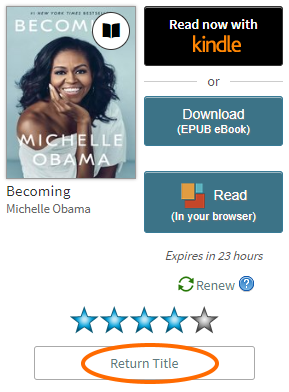
- בעמוד השאלות בספריה, בחרו בקישור חידושליד הכותר שתרצו לחדש.
הערה: קישור זה מופיע שלושה ימים לפני שתוקף ההשאלה אמור לפוג. - הזינו ואשרו את כתובת הדואר האלקטרוני שלכם ואז הקליקו על חידוש. עותק של הכותר יישמר בהמתנה עבורכם, כך שתוכלו לשאול אותו שוב מייד בסיום תוקף.
- תדעו שחידשתם כותר בצורה מוצלחת כשתראו סימן וי ואת המילה חודש ליד אותו כותר בעמוד ההשאלות שלכם.
- ברגע שתוקף ההשאלה הנוכחית שלכם פגה, תקבלו הודעה בדוא"ל ויהיו לכם שלושה ימים לשאול את הכותר.
- בעמוד ההשאלות שלכם, בחרו בקישור בקש שוב ליד הכותר שתרצו לשאול שוב.
הערה: קישור זה מופיע שלושה ימים לפני שתוקף השאלת הוכתר אמור לפוג. - הזינו ואשרו את כתובת הדואר האלקטרוני שלכם ואז הקליקו על שים בהמתנה.
- תדעו שחידשתם כותר בצורה מוצלחת כשתראו סימן וי ואת המילים נשלחה בקשה ליד אותו כותר בעמוד ההשאלות שלכם.
- לאחר שכותר הופך לזמין, תקבלו הודעה בדוא"ל ויהיו לכם שלושה ימים כדי להשאיל אותו
כשאתם מחדשים כותר דיגיטלי, אתם יכולים לשאול שוב את הכותר מייד לאחר תוקף ההשאלה.
ניתן לחדש כותר החל משלושה ימים לפני שתוקף ההשאלה פג, כל עוד אין הזמנות עליו. אם יש הזמנה לכותר, לא ניתן לחדש אותו, אבל ניתן לבקש אותו שוב.
עקבו אחרי השלבים הבאים כדי לחדש כותר דיגיטלי:

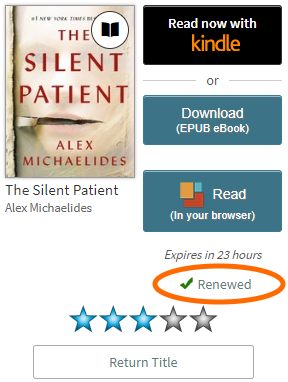
אנא שימו לב שאם הורדתם את הכותר למחשב או למכשיר שלכם, תצטרכו להוריד אותו שוב מעמוד ההשאלות שלכם כשאתם מחדשים אותו. אם חידשתם ספר Kindle, תצטרכו להחזיר אותו מחשבון אמזון שלכם לפני שאתם שולחים שוב את הספר האלקטרוני מעמוד ההשאלות ל-Kindle שלכם.
אם כותר ששאלתם הוזמן על ידי אחרים, לא תוכלו לחדש אותו. במקום זאת, תוכלו להשתמש בקישור בקש שוב בשביל לשים אותו בהמתנה, כדי שתוכלו לשאול את הכותר שוב ברגע שהוא זמין.
עקבו אחר השלבים הבאים כדי לבקש את הכותר שוב:
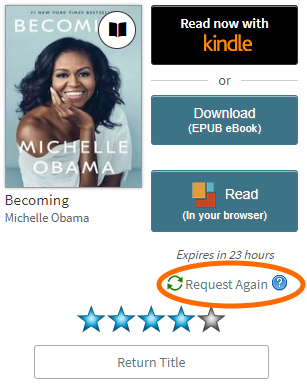
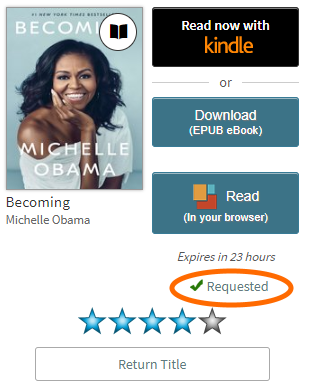
- הזיזו את העכבר מעל כותר (או הקישו עליו במכשיר נייד), לאחר מכן בחרו בצע הזמנה.
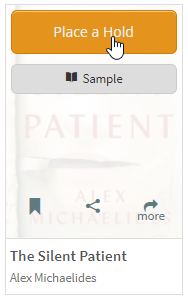
או, בחרו עודכדי לראות את עמוד פרטי הכותר, לאחר מכן בחרו בצע הזמנה. - אם תתבקשו, התחברו כדי להמשיך.
- הזינו ואשרו את כתובת הדואר האלקטרוני שלכם ואז הקליקו על שים בהמתנה.
- לאחר שכותר הופך לזמין, תקבלו הודעה בדוא"ל ויהיו לכם שלושה ימים כדי לשאול אותו.
אם כותר אינו זמין, תראו כפתור בצע הזמנה במקום כפתור השאלה. עקבו אחר השלבים הבאים כדי לבצע הזמנה ולקבל הודעה כאשר הכותר זמין להשאלה.
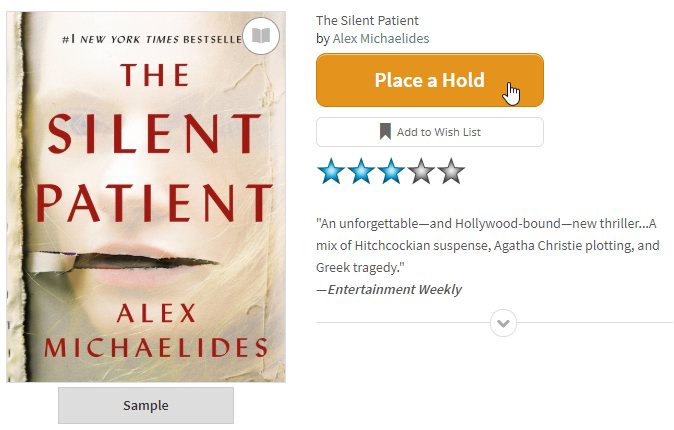
תוכלו לראות את ההזמנות שלכם בעמוד הזמנות (תחת החשבון שלכם באוסף הדיגיטלי של הספרייה).
השהיית הזמנה מאפשרת לכם לבחור חלון זמן בו תמשיכו לעלות ברשימת ההמתנה לכותר, אבל הכותר לא יהיה זמין עבורכם להשאלה. לדוגמה, ייתכן שתרצו להשהות את ההזמנה שלכם לספר אלקטרוני פופולרי אם אתם מתקרבים לחלק העליון של רשימת ההמתנה, אבל אתם יודעים שלא תוכלו לקרוא אותו בקרוב כי אתם באמצע הקריאה של ספר אחר.
להשהות הזמנה:
עקבו אחר הצעדים הבאים להחלפת כתובת דוא"ל לקבלת הודעות על הזמנות.
הערה:עליכם לעדכן את כתובת הדוא"ל שלכם בנפרד עבור הזמנות נוכחיות. לאחר עדכון כתובת הדוא"ל עבור כל הזמנת כותר, כתובת הדוא"ל החדשה הופכת לברירת המחדל להזמנות עתידיות.
- תקופות השאלה: הגדירו תקופת השאלה לכל פורמט שמוצע באוסף (זה יכול לכלול ספרים אלקטרוניים, ספרים מוקלטים וסרטונים).
- רמת(ות) בגרות: בחרו את טווח התוכן שתרצו לראות בזמן עיון בכותרים (לדוגמה, נוער עד מבוגרים כללי).
- תמונות כריכה: בחרו כן כדי להציג כריכות למבוגרים או לאכדי להחליף אותם עם כריכות בסיסיות.
- ניגודיות גבוהה: אפשרות זו גורמת לניגודיות גבוהה באתר כדי לעזור באופן ויזואלי למשתמשים לקויי ראייה.
- גופן דיסלקטי: אפשרות זו משנה את הגופן באתר הזה כדי לעזור למשתמשים עם דיסלקציה.
אתם יכולים להשתמש ברשימת המשאלות שלכם כדי ליצור רשימה של כותרים שתרצו לשאול מאוחר יותר.
כדי להוסיף כותר לרשימת המשאלות שלכם, החליקו עם העכבר מעל הכותר (או הקישו עליו במכשיר נייד) ובחרו בסרגל בפינה השמאלית התחתונה.
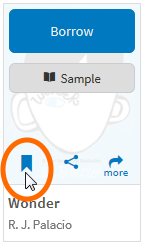
כאשר סרגל אדום מופיע בכיסוי, הכותר נוסף לרשימת הרצויים שלך.
אתם יכולים למצוא את רשימת המשאלות המלאה שלכם באוסף הדיגיטלי של הספרייה, תחת חשבון > רשימות > רשימת משאלות.
אתם יכולים לראות כמה כותרים מרשימת המשאלות שלכם זמינים להשאלה בתיבת "החשבון שלי" בחשבון שלכם. הקליקו או הקישו על המספר ליד "פריטים זמינים מרשימת המשאלות" כדי לראות ולשאול את הפריטים הזמינים מהרשימה שלכם.
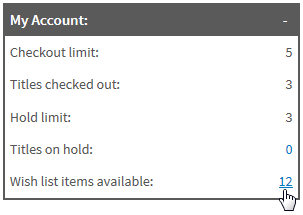
כדי לדרג כותר, הקליקו או הקישו על הכוכבים בעמוד ההשאלות שלכם תחת החשבון שלכם באוסף הדיגיטלי של הספרייה) או בעמוד פרטי כדי להסיר את הדירוג שלכם, הקישו או הקליקו על X הנמצא ליד הכוכבים.
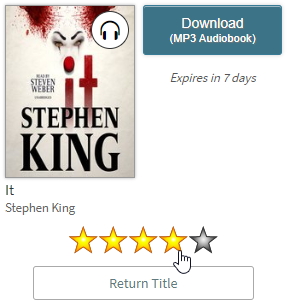
תוכלו למצוא את הכותרים המדורגים שלכם תחת חשבון > רשימות > כותרים מדורגים.
תחת חשבון > הגדרות באוסף הדיגיטלי של הספרייה, ניתן להגדיר אפשרויות עבור:
הערה: לא ניתן להשתמש בניגודיות גבוהה ובגופן דיסלקטי באותה עת.
זקוקים לעזרה נוספת?
אם אתם משתמשים ביישומון OverDrive, תוכלו למצוא עזרה ספציפית למכשיר תחת עזרה בתפריט היישומון. אם יש לכם שאלות נוספות או אם אתם זקוקים לעזרה עם כרטיס הספרייה שלכם, אנא צרו קשר עם הספרייה.

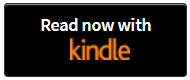
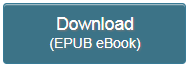
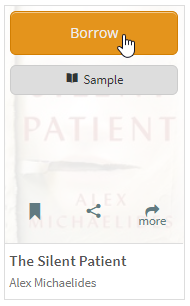 או, בחרו עוד כדי לראות את עמוד פרטי הכותר. מכאן, בחרו השאלה כדי לשאול את הכותר.
או, בחרו עוד כדי לראות את עמוד פרטי הכותר. מכאן, בחרו השאלה כדי לשאול את הכותר.
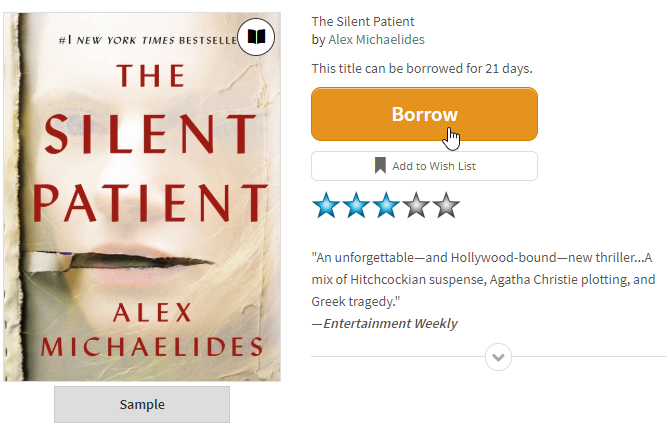
 כדי לפתוח את התפריט. בתפריט, אתם תמצאו:
כדי לפתוח את התפריט. בתפריט, אתם תמצאו: